win10系统修改默认输入法的方法:1、打开设置,进入【时间和语言】选项;2、切换到【区域和语言】栏目,点击【高级键盘设置】;3、在下拉框中选择需要的默认输入法即可。 本文操
win10系统修改默认输入法的方法:1、打开设置,进入【时间和语言】选项;2、切换到【区域和语言】栏目,点击【高级键盘设置】;3、在下拉框中选择需要的默认输入法即可。

本文操作环境:windows10系统、thinkpad t480电脑。
(学习视频分享:编程入门)
具体方法:
在Windows10系统桌面,我们右键点击左下角的开始按钮,在弹出的右键菜单中选择“设置”菜单项。
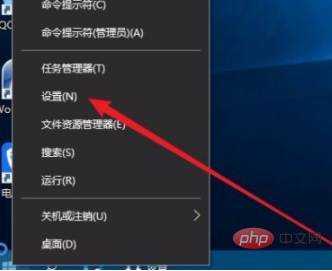
接下来在打开的Windows设置窗口中,我们点击“时间和语言”图标。
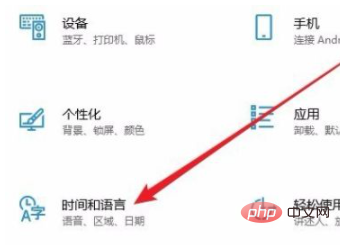
接下来就会弹出Windows10的日期和时间的窗口,在这里点击左侧边栏的“区域和语言”菜单项。
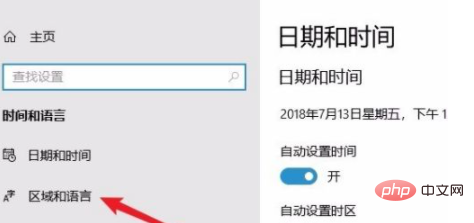
接下来在右侧的窗口中我们点击“高级键盘设置”快捷链接。
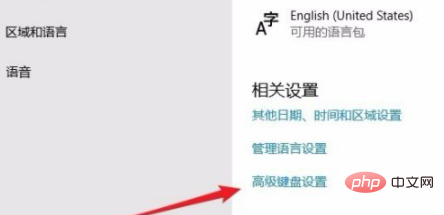
这时就会打开Windows10的高级键盘设置窗口,在窗口中点击替代默认输入法下面的下拉菜单按钮。
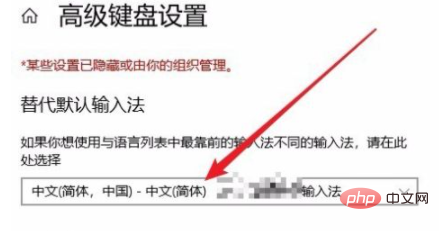
在弹出的下拉菜单中,我们点击选择自己想要设置默认输入法的菜单项就可以了。
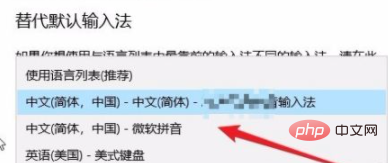
以上就是win10系统如何修改默认输入法的详细内容,更多请关注自由互联其它相关文章!
